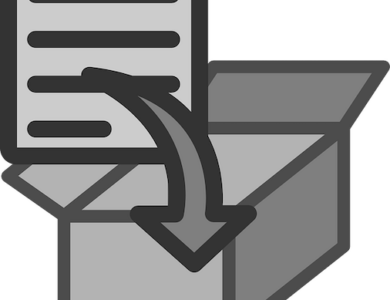أفضل 6 طرق لإعادة تشغيل جهاز Chromebook

يمكن أن تؤدي إعادة تشغيل جهاز Chromebook إلى إصلاح مواطن الخلل المؤقتة في النظام وتسريع أدائه. على عكس نظامي التشغيل Windows وMac، لا تحتوي أجهزة Chromebook على خيار “إعادة التشغيل” أو “إعادة التشغيل” في قائمة الطاقة. لإعادة تشغيل جهاز Chromebook، يجب عليك إيقاف تشغيله وإعادة تشغيله مرة أخرى باستخدام زر الطاقة.
يغطي هذا البرنامج التعليمي عدة طرق لإيقاف تشغيل جهاز Chromebook وإعادة تشغيله. تأكد من إغلاق جميع التطبيقات قبل إعادة تشغيل جهاز Chromebook حتى لا تفقد العمل غير المحفوظ.

1. استخدم زر الطاقة
ستجد زر الطاقة على لوحة المفاتيح أو على جانب جهاز Chromebook. اضغط مع الاستمرار على زر الطاقة لمدة 3-5 ثواني حتى تنطفئ الشاشة. اضغط على زر الطاقة مرة أخرى لإعادة تشغيل جهاز Chromebook.
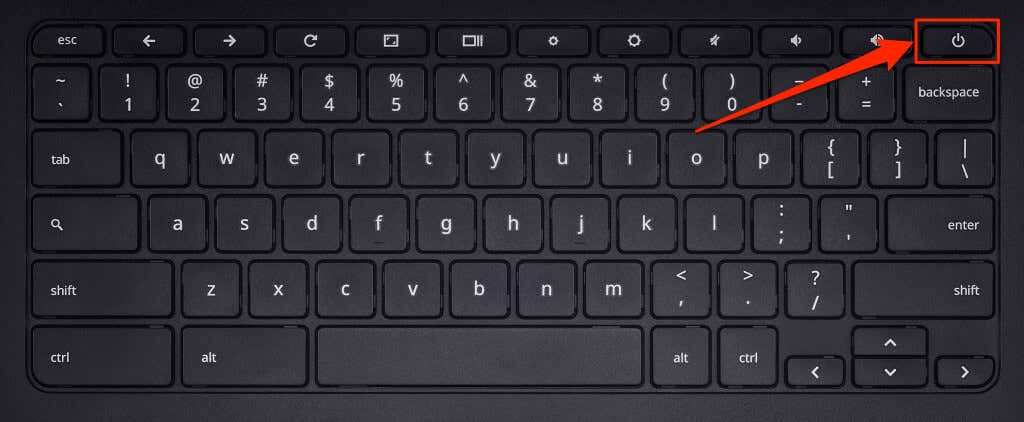
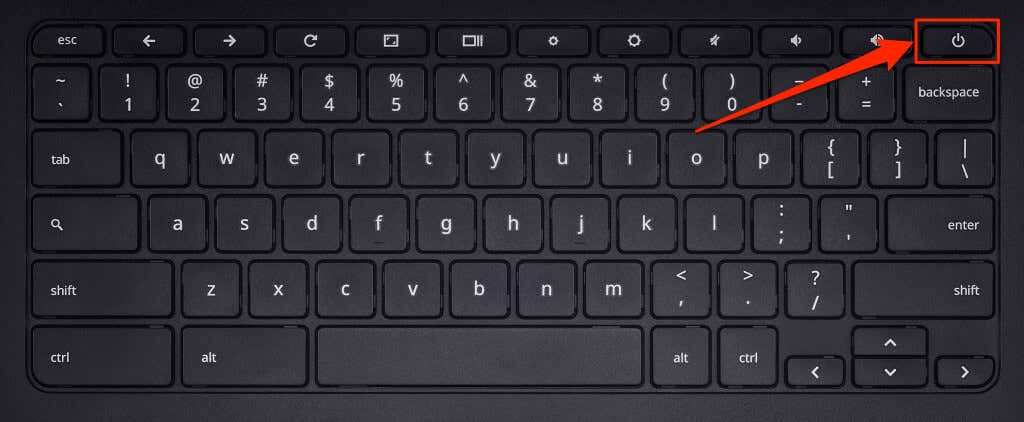
2. أعد التشغيل من قائمة الطاقة
اضغط مع الاستمرار على جهاز Chromebook زر الطاقة لمدة 1-2 ثانية لفتح قائمة الطاقة لنظام ChromeOS. يختار اغلق لإيقاف تشغيل جهاز Chromebook.


انتظر من 10 إلى 30 ثانية حتى يتم إيقاف تشغيل جهازك تمامًا، ثم اضغط على الزر زر الطاقة لتشغيله مرة أخرى.
3. إعادة التشغيل من شاشة القفل
هناك خيار لإيقاف تشغيل جهاز Chromebook في شاشة تسجيل الدخول والقفل.
- اضغط على مفتاح البحث + ل لقفل جهاز Chromebook.
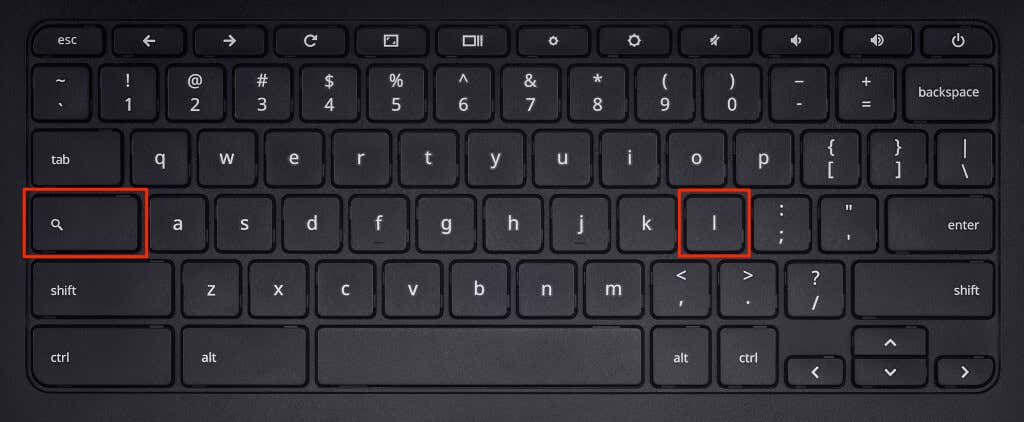
- حدد اغلق الزر الموجود في الزاوية السفلية اليسرى لإيقاف تشغيل جهاز Chromebook.
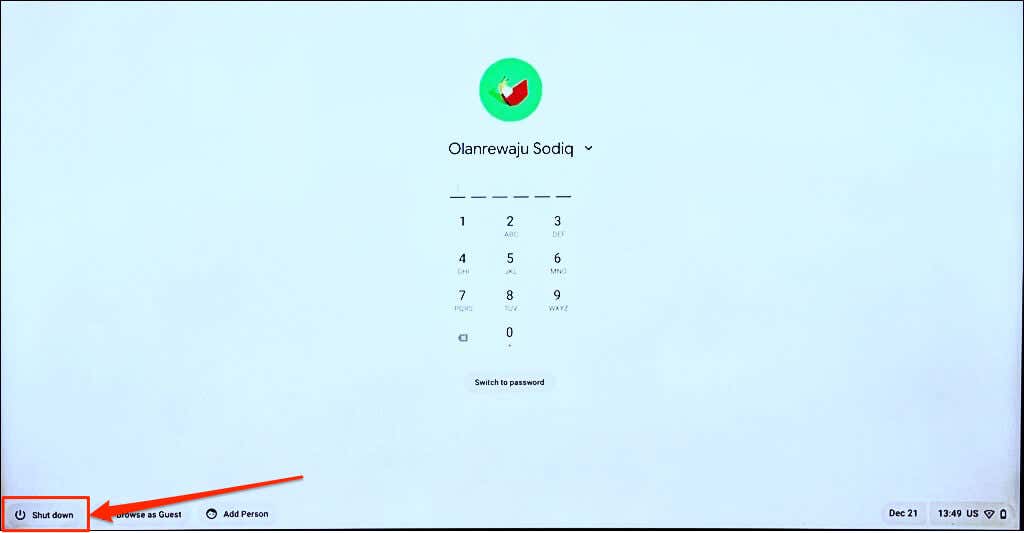
انتظر 1-2 دقيقة ثم اضغط على زر الطاقة لإعادة تشغيل جهاز Chromebook.
4. قم بإيقاف التشغيل وإعادة التشغيل من لوحة الإعدادات السريعة
يوجد زر لإيقاف تشغيل جهاز Chromebook في لوحة الإعدادات السريعة لنظام التشغيل ChromeOS.
- حدد وقت أو أيقونة البطارية في الزاوية السفلية اليمنى من شاشة جهاز Chromebook لفتح لوحة الإعدادات السريعة.
- حدد رمز الطاقة لإيقاف تشغيل جهاز Chromebook.
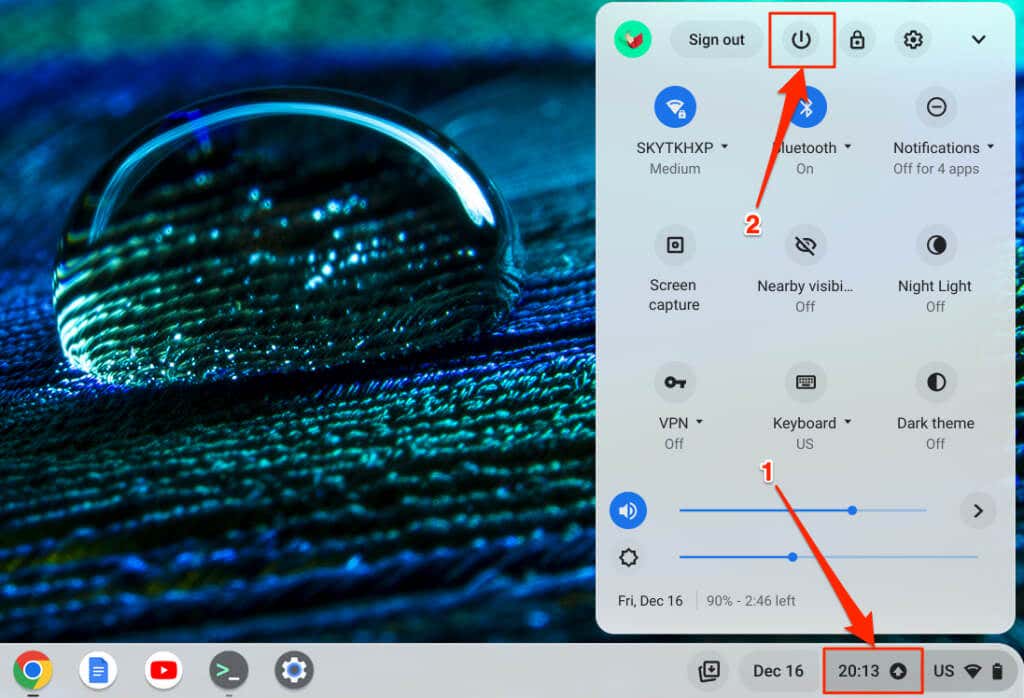
5. أعد تشغيل جهاز Chromebook وحدّثه
يعد تثبيت تحديث البرنامج طريقة أخرى لإعادة تشغيل جهاز Chromebook. تقوم أجهزة Chromebook بتنزيل تحديثات البرامج تلقائيًا عند الاتصال بشبكة Wi-Fi أو Ethernet. لذا، عندما يقوم نظام التشغيل ChromeOS بتنزيل تحديث في الخلفية، ستتلقى إشعارًا بإعادة تشغيل جهاز Chromebook لتثبيت التحديث.
حدد الوقت في الزاوية اليمنى السفلية من شاشتك، ثم انقر فوق أعد التشغيل للتحديث في إشعار “التحديث متاح”.
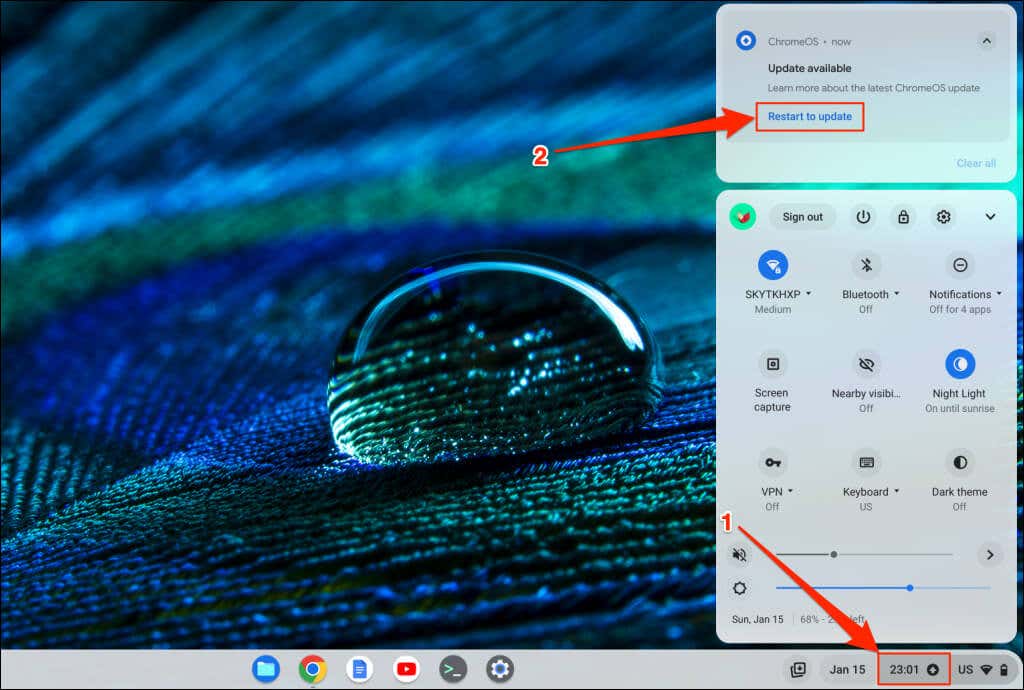
وبدلاً من ذلك، افتح إعدادات التطبيق، حدد حول نظام التشغيل كروم على الشريط الجانبي، ثم حدد إعادة تشغيل زر.
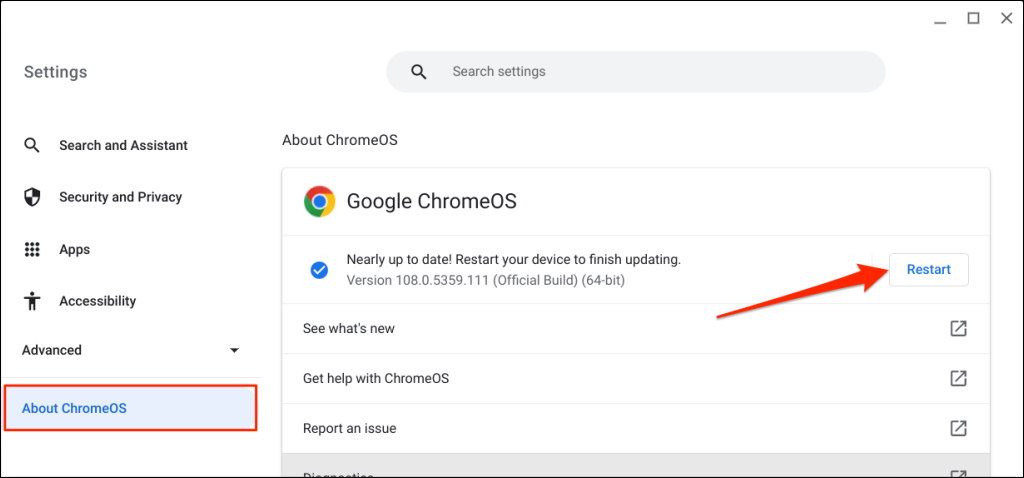
اقرأ البرنامج التعليمي الخاص بنا حول تحديث أجهزة Chromebook للتعرف على طرق أخرى لتثبيت تحديثات ChromeOS.
6. قم بإعادة تشغيل جهاز Chromebook الخاص بك
تؤدي عملية إعادة التشغيل الثابتة (وتسمى أيضًا إعادة الضبط الثابت أو إعادة ضبط وحدة التحكم المضمنة) إلى إعادة تشغيل أجهزة Chromebook — لوحة المفاتيح والشاشة ولوحة اللمس وما إلى ذلك. وقد يؤدي إجراء إعادة تشغيل الأجهزة إلى إصلاح المشكلات التي لا يمكن أن تؤدي إليها عملية إعادة التشغيل العادية.

قد تؤدي إعادة تشغيل جهاز Chromebook إلى حذف بعض الملفات الموجودة في مجلد “التنزيلات”. انسخ الملفات احتياطيًا في المجلد إلى Google Drive، أو محرك أقراص USB صغير، أو موقع مختلف على جهاز Chromebook.
ستختلف خطوات إعادة ضبط أجهزة Chromebook وفقًا لطراز Chromebook أو نوعه. افصل الأجهزة أو الملحقات الخارجية (محرك أقراص USB، الماوس، كابل الطاقة، سماعات الرأس، وما إلى ذلك) من جهاز Chromebook قبل إعادة تشغيل أجهزته.
أعد تشغيل جهاز الكمبيوتر المحمول Chromebook
- حدد وقت في الزاوية السفلية من شاشتك لفتح لوحة الإعدادات السريعة. يختار اغلق وانتظر لمدة تتراوح بين 10 و30 ثانية حتى يتم إيقاف تشغيل جهاز Chromebook.
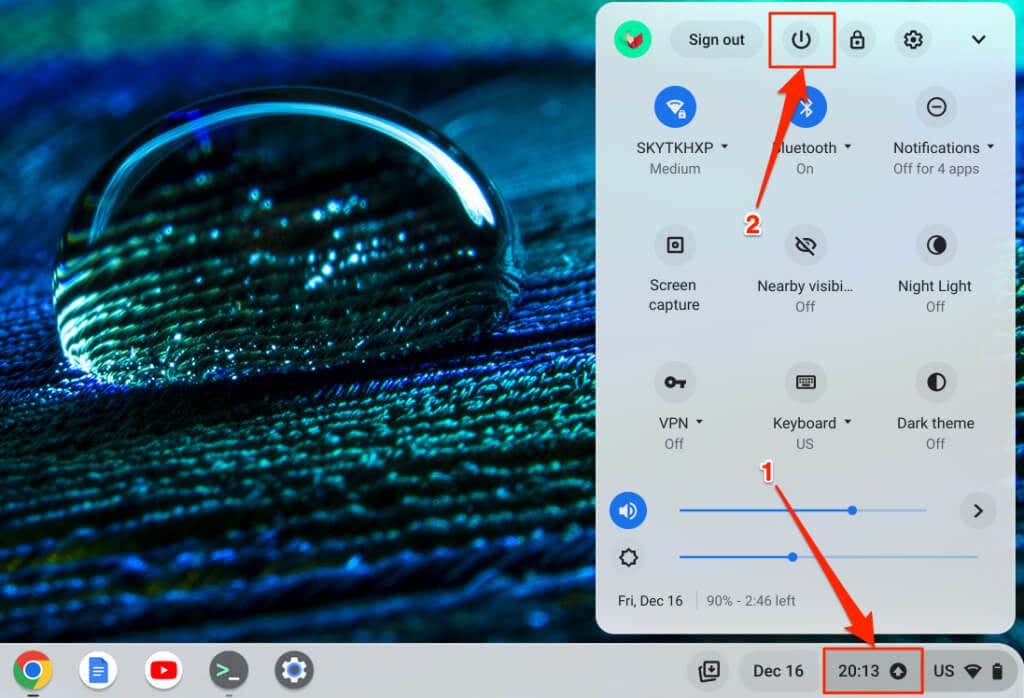
- اضغط مع الاستمرار على زر التحديث على لوحة المفاتيح واضغط على جهاز Chromebook زر الطاقة.

- أطلق ال تحديث المفتاح عند تشغيل جهاز Chromebook.
أعد تشغيل جهاز Chromebook أو جهاز Chromebook اللوحي 2 في 1
- اضغط على وقت في الزاوية السفلية اليمنى من شاشة جهاز Chromebook، ثم حدد اغلق.
- اضغط مع الاستمرار على رفع مستوى الصوت و قوة الأزرار لمدة 10 ثوانٍ على الأقل.
- حرر كلا الزرين عند تشغيل جهاز Chromebook.
أعد تشغيل الأجهزة على جهاز Chromebook باستخدام البطاريات القابلة للإزالة

إذا كان جهاز Chromebook يحتوي على بطارية قابلة للإزالة، فيمكنك إعادة تشغيل أجهزته عن طريق إزالة البطارية وإعادة إدخالها. انتظر بضع ثوان ثم اضغط على مفتاح التشغيل لتشغيل جهاز Chromebook مرة أخرى.
تأكد من فصل كابل الطاقة الخاص بجهاز Chromebook قبل إزالة البطارية أو إعادة تشغيل الجهاز.
أعد تشغيل أجهزة Chromebook باستخدام زر إعادة الضبط
تحتوي بعض أجهزة Samsung Chromebook على زر إعادة الضبط الموجود في الفتحة الموجودة بالعلبة السفلية. يؤدي الضغط على الزر إلى إعادة تشغيل أجهزة Chromebook.
- أوقف تشغيل جهاز Chromebook وأدخل مشبك ورق أو دبوسًا أو قاذف بطاقة SIM في الفتحة.

- أبقِ الدبوس أو مشبك الورق في مكانه، ثم قم بتوصيل جهاز Chromebook بمصدر طاقة، ثم اضغط على الزر زر الطاقة.
- قم بإزالة الدبوس أو مشبك الورق عند بدء تشغيل جهاز Chromebook.
قم بإيقاف تشغيل Chromebook وتشغيله
هذه هي الطرق الست المختلفة لإيقاف تشغيل جهاز Chromebook وإعادة تشغيله. إذا لم يتم تشغيل جهاز Chromebook أو توقف عند شاشة سوداء، فاشحنه لبضع دقائق ثم حاول مرة أخرى. قد يفشل أيضًا تشغيل جهاز Chromebook المحموم. إذا كان جهاز Chromebook ساخنًا، فاتركه ليبرد لبضع دقائق ثم حاول تشغيله مرة أخرى. Powerwash (إعادة ضبط المصنع) لجهاز Chromebook أو اتصل بالشركة المصنعة له إذا استمرت المشكلة.